Menyematkan item laporan yang dipaginasi Reporting Services ke dasbor di Power BI
Berlaku untuk: SQL Server 2016 (13.x) Reporting Services dan Server Laporan Power BI yang lebih baru
Anda dapat menyematkan item laporan paginasi Reporting Services lokal ke dasbor di layanan Power BI, sebagai petak peta baru. Untuk menyematkan, administrator Anda harus terlebih dahulu mengintegrasikan server laporan Anda dengan ID Microsoft Entra (sebelumnya Azure Active Directory) dan Power BI.
Catatan
Menyematkan laporan halaman ke dasbor Power BI tidak digunakan lagi untuk semua rilis SQL Server Reporting Services setelah SQL Server Reporting Services 2019. Ini dihentikan mulai dari SQL Server Reporting Services 2022 dan Power BI Report Server.
Persyaratan untuk disematkan
Server laporan dikonfigurasi untuk integrasi Power BI. Untuk informasi selengkapnya, lihat Integrasi server laporan Power BI (Configuration Manager). Jika Anda tidak mengonfigurasi server laporan, tombol Sematkan ke Dasbor Power BI tidak muncul di toolbar penampil laporan.

Anda menyematkan dari penampil laporan Reporting Services di portal web, misalnya,
https://myserver/Reports. Anda tidak dapat menyematkan dari Pembuat Laporan, dari perancang laporan di SQL Server Data Tools (SSDT), atau dari URL server laporan. Contohnya,https://myserver/ReportServer.Anda perlu mengonfigurasi browser Anda untuk mengizinkan pop-up dari situs server laporan Anda.
Anda perlu mengonfigurasi laporan untuk kredensial tersimpan, jika Anda ingin item yang disematkan disegarkan. Saat Anda menyematkan item, langganan Reporting Services secara otomatis dibuat untuk mengelola refresh data item ke dasbor. Jika laporan tidak menggunakan kredensial tersimpan, saat langganan berjalan, Anda akan melihat pesan yang mirip dengan yang satu ini di halaman Langganan saya.
"Kesalahan Pengiriman Power BI: dasbor: Sampel Analisis Pengeluaran IT, visual: Bagan2, kesalahan: Tindakan saat ini tidak dapat diselesaikan. Kredensial sumber data pengguna tidak memenuhi persyaratan untuk menjalankan laporan ini atau himpunan data bersama. Baik kredensial sumber data pengguna."
Lihat bagian "Mengonfigurasi kredensial tersimpan untuk sumber data khusus laporan (Mode asli)" di Menyimpan kredensial di sumber data Reporting Services.
Item yang bisa Anda sematkan
Item laporan berikut ini dapat disematkan ke dasbor Power BI. Anda tidak dapat menyematkan item yang disarangkan di dalam wilayah data. Misalnya, Anda tidak dapat menyematkan item yang ditumpuk di dalam tabel atau daftar Reporting Services.
- Diagram
- Panel pengukur
- Maps
- Gambar
- Item harus berada di isi laporan. Anda tidak dapat menyematkan item yang ada di header halaman atau footer halaman.
- Anda dapat menyematkan item individual yang berada di dalam persegi panjang tingkat atas tetapi Anda tidak dapat menyematkannya sebagai satu grup.
Menyematkan item laporan
Verifikasi bahwa Anda masuk ke Power BI. Di portal web Reporting Services, pilih item menu Pengaturan Saya dan masuk. Untuk informasi selengkapnya, lihat Pengaturan saya untuk integrasi Power BI (portal web).
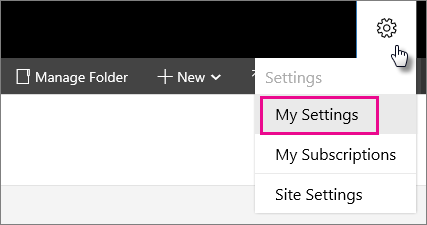
Navigasikan ke folder portal web yang berisi laporan Anda, lalu lihat laporan.
Saat menampilkan laporan, pilih tombol Sematkan ke Power BI pada toolbar. Anda diminta untuk masuk, jika Anda belum masuk. Jika tombol Power BI tidak terlihat, server laporan tidak terintegrasi dengan Power BI. Untuk informasi selengkapnya, lihat Integrasi Server Laporan Power BI (Configuration Manager).

Pilih item laporan yang ingin Anda sematkan ke Power BI. Anda hanya dapat menyematkan satu item pada satu waktu. Penampil laporan menyajikan tampilan ber bayangan laporan Anda, dan item laporan yang bisa Anda sematkan disorot. Item yang tidak dapat Anda sematkan ber bayangan gelap.
(1) pilih grup yang berisi dasbor yang ingin Anda sematkan, (2) pilih dasbor yang ingin Anda sematkan item juga dan (3) pilih seberapa sering Anda ingin petak peta diperbarui di dasbor. Langganan Reporting Services mengelola refresh. Setelah item disematkan, Anda dapat mengedit langganan dan mengonfigurasi jadwal refresh yang berbeda.
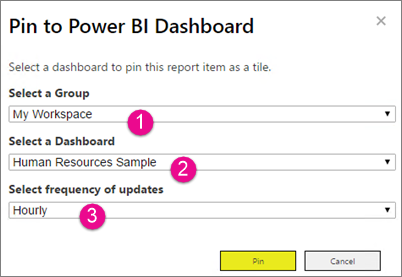
Pilih Sematkan
Dalam dialog Sematkan Berhasil, Anda bisa memilih tautan Lihat di Power BI untuk menavigasi ke dasbor dan melihat item yang Anda sematkan.
Pilih Tutup untuk mengembalikan laporan ke tampilan normal.
Di dasbor
Setelah item laporan Anda disematkan di dasbor, petak peta terlihat seperti petak peta dasbor lainnya dan tidak ada indikasi yang terlihat petak peta berasal dari Reporting Services. Daftar berikut ini merangkum bagaimana properti petak peta diisi dari item laporan.
Dari dasbor Power BI, item laporan yang disematkan berulah seperti petak peta lainnya:
(1) Anda dapat menyematkan petak peta ke dasbor lain.
(2) Dalam Detail Petak, judul laporan Reporting Services digunakan untuk judul default petak peta.
(3) Subtitel petak peta didasarkan pada tanggal dan waktu petak peta disematkan atau data terakhir disegarkan dari Reporting Services. Langganan Reporting Services yang dibuat secara otomatis saat Anda menyematkan item laporan mengelola jadwal refresh.
(5) Jika Anda memilih petak peta itu sendiri, Power BI menggunakan tautan kustom (4) untuk menavigasi ke halaman portal web server laporan terdaftar. Tautan diatur ketika item disematkan dari Reporting Services. Jika Anda tidak memiliki konektivitas internet ke server laporan, Anda akan melihat kesalahan di browser.
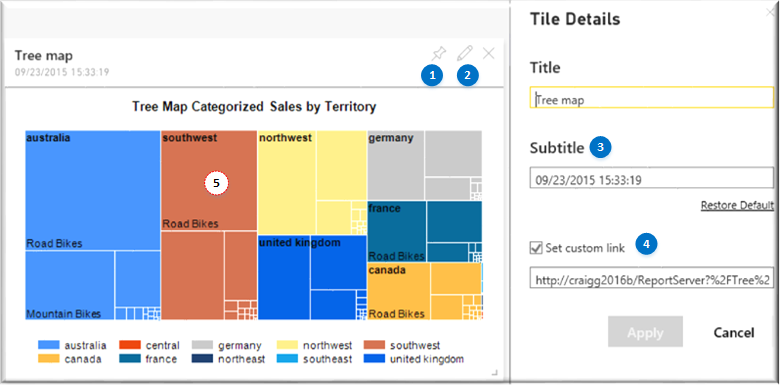
Pemecahan masalah
Tidak ada tombol Power BI pada toolbar penampil laporan: Pesan ini menunjukkan server laporan tidak terintegrasi dengan Power BI. Untuk informasi selengkapnya, lihat Integrasi Server Laporan Power BI (Configuration Manager).
Tidak dapat Menyematkan: Saat Anda mencoba menyematkan item, Anda akan melihat pesan kesalahan berikut: Lihat bagian Item yang bisa Anda sematkan.
"Tidak dapat Menyematkan: Tidak ada item laporan di halaman ini yang bisa Anda sematkan ke Power BI."
Item yang disematkan memperlihatkan data basi di dasbor Power BI dan diperbarui selama beberapa waktu. Token kredensial pengguna kedaluwarsa, dan Anda perlu masuk lagi. Pendaftaran kredensial pengguna dengan Azure dan Power BI baik selama 90 hari. Di portal web, pilih Pengaturan Saya. Untuk informasi selengkapnya, lihat Pengaturan saya untuk Integrasi Power BI (portal web).
Item yang disematkan memperlihatkan data kedaluarsa di dasbor Power BI dan belum disegarkan sekali pun. Masalahnya adalah laporan tidak dikonfigurasi untuk menggunakan kredensial tersimpan. Laporan harus menggunakan kredensial tersimpan karena tindakan menyematkan item laporan membuat langganan Reporting Services untuk mengelola jadwal refresh petak peta. Langganan Reporting Services memerlukan kredensial tersimpan. Jika Anda meninjau halaman Langganan Saya, Anda akan melihat pesan kesalahan yang mirip dengan yang ini:
"Kesalahan Pengiriman Power BI: dasbor: Item SSRS, visual: Gambar3, kesalahan: Tindakan saat ini tidak dapat diselesaikan. Kredensial sumber data pengguna tidak memenuhi persyaratan untuk menjalankan laporan ini atau himpunan data bersama. Kredensial sumber data pengguna tidak disimpan dalam database server laporan, atau sumber data pengguna dikonfigurasi untuk tidak memerlukan kredensial tetapi akun eksekusi yang tidak dijaga tidak ditentukan. (rsInvalidDataSourceCredentialSetting)"
Kredensial Power BI kedaluwarsa: Anda mencoba menyematkan item dan melihat pesan kesalahan berikut. Di portal web, pilih Pengaturan Saya dan di halaman Pengaturan Saya, pilih Masuk. Untuk informasi selengkapnya, lihat Pengaturan saya untuk integrasi Power BI (portal web).
"Tidak dapat menyematkan: Kesalahan Server Tak Terduga: Kredensial Power BI hilang, tidak valid, atau kedaluwarsa."
Tidak Dapat Menyematkan: Jika Anda mencoba menyematkan item ke dasbor yang dalam status baca-saja, Anda akan melihat pesan kesalahan yang mirip dengan item ini:
"Kesalahan Server: Item 'Dasbor dihapus 015cf022-8e2f-462e-88e5-75ab0a04c4d0' tidak dapat ditemukan. (rsItemNotFound)"
Petak peta di aplikasi Power BI memperlihatkan data kedaluwarsa: Jika Anda menyematkan item laporan Reporting Services ke dasbor, lalu mendistribusikan dasbor tersebut dalam aplikasi, item laporan yang disematkan di dasbor tersebut tidak diperbarui.
Manajemen langganan
Selain masalah terkait langganan yang dijelaskan di bagian pemecahan masalah, informasi berikut ini membantu Anda mempertahankan langganan terkait Power BI.
Nama item berubah: Jika item laporan yang disematkan diganti namanya atau dihapus, petak peta Power BI tidak lagi diperbarui dan Anda melihat pesan kesalahan yang mirip dengan yang berikut ini. Jika Anda mengganti nama item kembali nama asli, langganan mulai berfungsi lagi dan petak peta direfresh pada jadwal langganan.
"Kesalahan Pengiriman Power BI: dasbor: item SSRS, visual: Gambar1, kesalahan: Kesalahan: Item laporan 'Image1' tidak dapat ditemukan."
Anda juga dapat mengedit properti langganan dan mengubah Nama Visual Laporan menjadi nama item laporan yang sesuai.

Menghapus petak peta. Jika Anda menghapus petak peta di Power BI, langganan terkait tidak dihapus di Reporting Services dan di halaman Langganan saya, Anda akan melihat kesalahan yang mirip dengan yang berikut ini. Anda dapat menghapus langganan.
"Kesalahan Pengiriman Power BI: dasbor: item SSRS, visual: Gambar3, kesalahan: Item 'Petak peta yang dihapus af7131d9-5eaf-480f-ba45-943a07d19c9f' tidak dapat ditemukan."
Video
Konten terkait
- Integrasi server laporan Power BI (Configuration Manager)
- Pengaturan saya untuk Integrasi Power BI (portal web)
- Pengantar dasbor untuk desainer Power BI
 Butuh bantuan?
Butuh bantuan?
Saran dan Komentar
Segera hadir: Sepanjang tahun 2024 kami akan menghentikan penggunaan GitHub Issues sebagai mekanisme umpan balik untuk konten dan menggantinya dengan sistem umpan balik baru. Untuk mengetahui informasi selengkapnya, lihat: https://aka.ms/ContentUserFeedback.
Kirim dan lihat umpan balik untuk